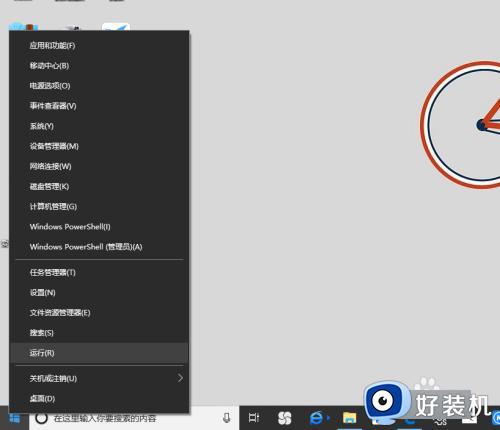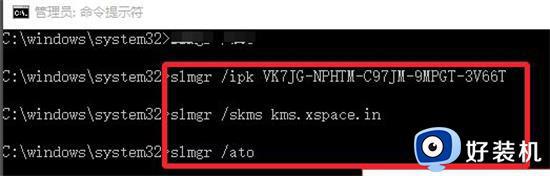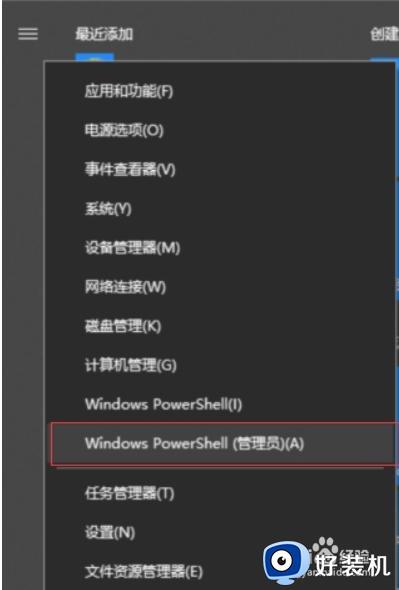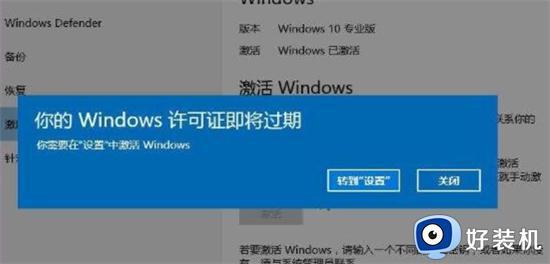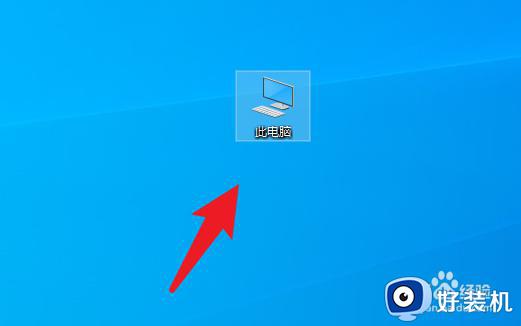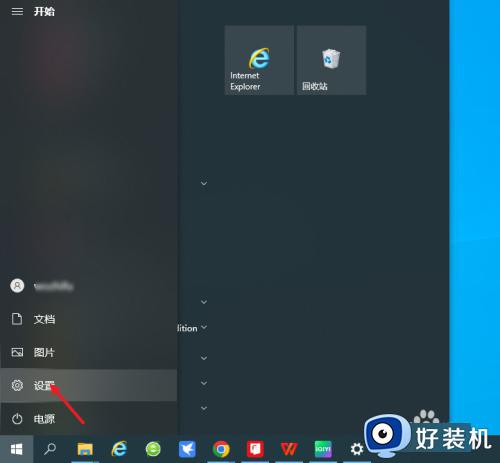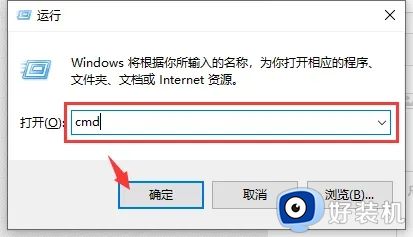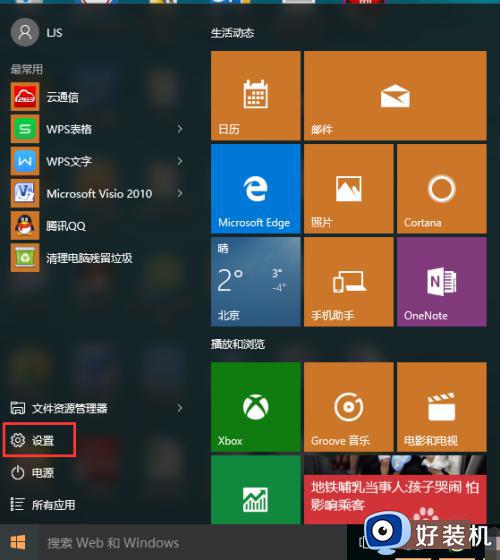win10 怎么安装visio2010 win10安装并激活visio2010的图文教程
时间:2021-06-27 15:22:32作者:huige
visio2010是一款适用于电脑端绘制流程图和示意图流程可视化分析处理工具,很多人由于需要都会在电脑中安装使用,只不过有些用户刚升级到windows10系统,并不知道怎么安装visio2010,为此,本教程给大家演示一下win10安装并激活visio2010的图文教程。

具体步骤如下:1、首先网上下载visio2010安装包,然后双击打开Visio安装包或者右键--》打开。

2、输入产品密匙 可以选中左下角的 尝试联机激活。
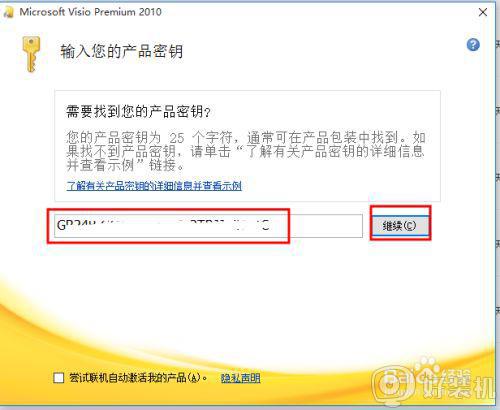
3、然后阅读协议后 勾选我同意项 点击继续按钮。
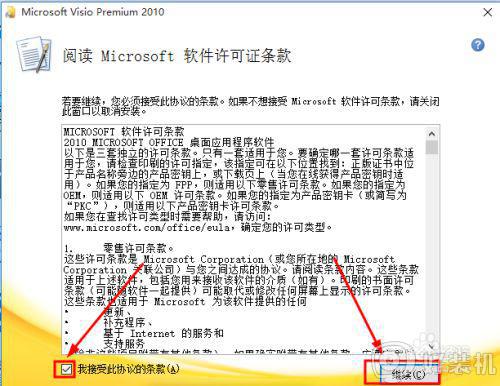
4、这里推荐使用立即安装 不过我这里选择的是自定义(安装功能,安装位置目录路径,用户信息) 。
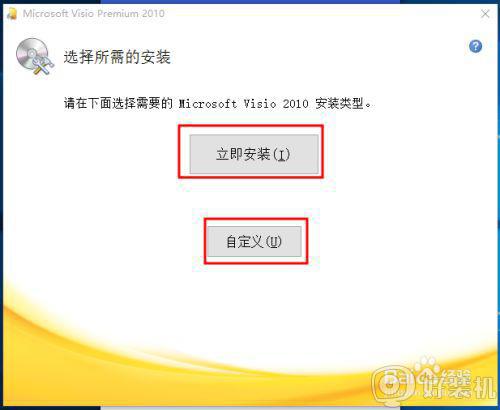
5、这是选择安装功能的地方 可以默认如果你担心安装的功能不全的话。
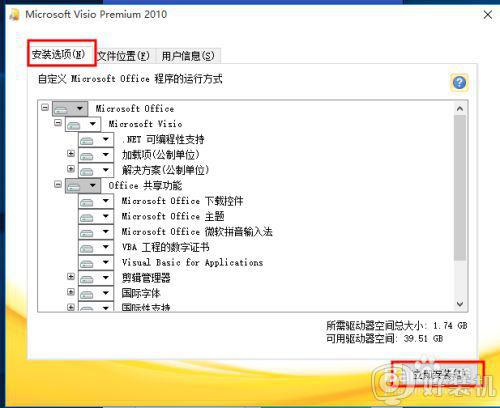
6、点击浏览可以修改默认的安装目录路径哦 。
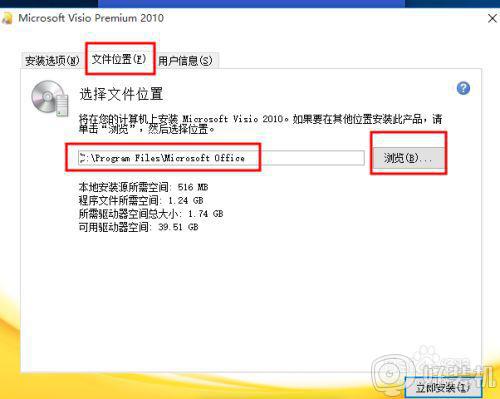
7、可以输入你的信息 当然可选可不选 然后点击立即安装。
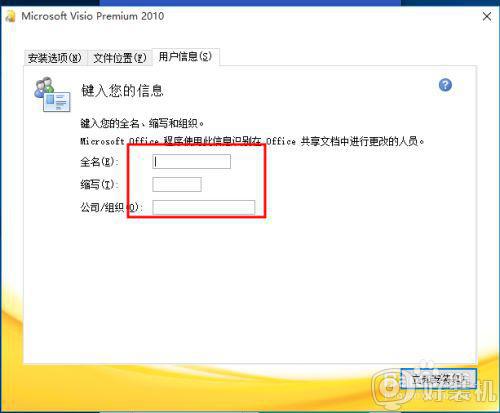
8、安装还是很简单很快的 安装完成后点击关闭按钮 结束。
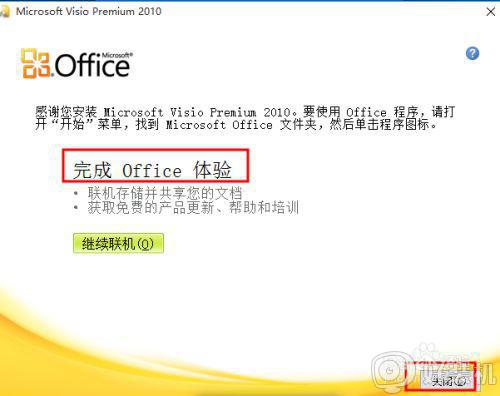
关于win10安装并激活visio2010的详细内容就给大家讲述到这边了,有一样需要的用户们可以尝试上面的方法步骤来进行操作吧。